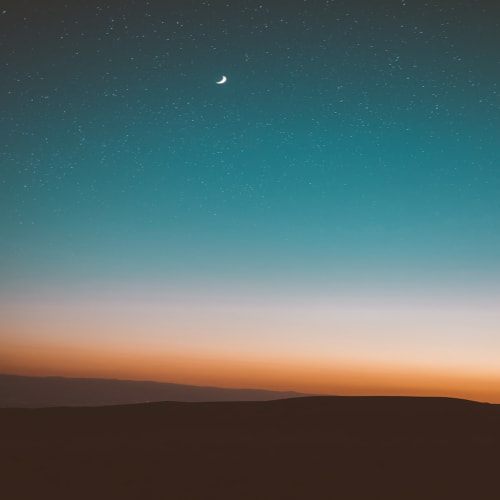이번 게시물 부터 Everything 검색 소프트웨어의 검색 문법을 살펴봅니다. Everything 은 자체 프로그램의 검색 문법을 사용하는 고급 검색입니다. 먼저 검색어1 과 검색어2 의 두개의 검색어가 있을 때 이 검색어들을 어떻게 연결하느냐에 따라 찾고자 하는 결과가 달라집니다. Everything 검색 문법 중 가장 먼저 논리 연산자를 배워봅니다. 무료 최강 검색 유틸리티 Everything : http://aspalt.tistory.com/20 1. Everything AND 연산자 AND 연산, 즉 검색어1과 검색어2가 검색요구 되었을 때 이 둘을 모두 포함하는 검색결과를 반환하는 논리 연산자가 AND입니다. Everything 검색 프로그램에서 AND 연산자는 공백입니다. 즉 '검색어1 검색..

이번 게시물은 Everything 검색유틸을 이전에 배운 검색옵션 보다는 한단계 높은 수준에서 사용해 봅니다. 이전 보다 필요에 따른 다양한 검색 방법이 적용될 수 있습니다. 먼저 기본으로 제공되는 필터링을 살펴봅니다. 무료 최강 검색 유틸리티 Everything : http://aspalt.tistory.com/20 1. 업무 문서 검색하기 먼저 검색유틸을 설치한 그대로의 기본값으로 검색을 실행해 봅니다. 물론 이전 게시물에서 언급한 색인(INDEX:색인) 설정은 되어있어야 합니다. 검색할 대상이 있어야 검색을 하니까요. 1) Everything(에브리씽) 이라는 검색 유틸리티를 실행합니다. 2) '엑셀' 이라는 텍스트를 Everything 검색창에 입력합니다. 3) '엑셀' 이라는 텍스트를 포함하는 ..

Everything 검색 유틸리티의 두번째 활용법입니다. 최강 검색 유틸리티 Everything : http://aspalt.tistory.com/20 프로그램에서 메뉴로 기본 제공되고 있는 검색옵션인 '전체 경로검색' 입니다. 이는 이전 게시물에서 살펴본 '전체 단어 일치 검색'과 '대소문자 구분 검색' 과 함께 Everything 검색 유틸리티에서 메뉴로 사용할 수 있는 쉽지만 간단한 필수 검색 옵션입니다. 물론 훨씬 상세하고 세부적인 검색도 다음번에 다루어 드립니다. 1. Everything 전체 경로 검색 1) Everything 검색 입력창에 '티스토리'를 입력하고 엔터키로 완료하여 검색합니다. 2) 이번 검색에서는 검색 > 전체 경로 검색 을 해제하고 검색합니다. 3) 이렇게 검색한다면 [그림..

지난 게시물에서 Everything 이라는 무료 검색 프로그램을 소개드렸습니다. 최강 검색 유틸리티 Everything : http://aspalt.tistory.com/20 이번 게시물에서는 이 검색 프로그램을 검색에 활용해 보겠습니다. 먼저 기본적인 Everything 검색 옵션인 대소문자 구분과 전체 단어 일치를 살펴보겠습니다. 이는 이후에 Everything 검색 문법으로도 검색이 가능합니다. 1. Everything 대소문자 구분 검색 1) Everything 검색 유틸리티를 실행하고 'EXCEL' 을 검색창에 입력합니다. 2) [그림1] 과 같이 메뉴 > 검색 > 대소문자 구분 이 선택되어 있지 않습니다. 3) 이런 경우 검색 결과에서 보이듯이 'Excel', 'EXCEL', 'excel' 등..
![[포터블] 작지만 최강의 검색 유틸리티 Everything](http://i1.daumcdn.net/thumb/C120x120/?fname=https%3A%2F%2Ft1.daumcdn.net%2Fcfile%2Ftistory%2F223A1D4D5739DB512F)
이번 게시물에서는 윈도우의 검색 유틸리티를 하나 소개드립니다. 윈도우를 사용하다 보면 많이 불편한 점이 바로 검색입니다. 윈도우 탐색기 에서의 검색은 속도는 어느 정도 따라간다 하여도 검색위치가 해당 폴더 경로 아래로 제한되고 검색방법도 너무 단순합니다. 오늘 소개드리는 Everything 이란 무료 검색 프로그램은 인스톨 버전과 포터블 버전을 제공하고 있으며 상당히 빠른 검색 속도와 매우 다양한 검색 방법이 제공되기에 너무도 유용한 검색 프로그램입니다. 백그라운드로 실행해 놓고 있더라도 소모하는 리소스의 양이 적습니다. 메뉴만으로도 다양한 검색 필터링 기능이 제공되고 있으며 다양한 검색 방법과 검색 목록의 다양한 정렬 방법이 제공되고 있습니다. 한글도 제공하고 있습니다. 포터블 버전으로 다운로드하여 사..

소프트웨어가 배포되는 여러가지 제한 방식중 사용자가 무료로 접할 수 있는 가장 대표적인 두가지 방법, 프리웨어와 쉐어웨어를 간단히 살펴봅니다. 프리웨어(freeware) 프리웨어는 프로그램 개발자가 대가를 바라지 않고 무상으로 배포하는 소프트웨어를 말합니다. 프로그램의 계속적인 사용에 대가가 필요하지 않은 소프트웨어는 대부분 프리웨어로 분류됩니다. 또 이는 사용 대상이 누구인지에 따라 달라지기도 합니다. 개인에게는 무료로 배포되지만 상업적인 용도로는 사용할 수 없는 소프트웨어들도 있습니다. 다음의 두 가지가 프리웨어의 대표적인 배포 방법입니다. 1) 도네이션웨어(donationware) 이는 사용자에게는 프로그램의 모든 기능이 제공되며 소프트웨어 개발자나 배포 업체에 기부를 부탁하는 방법입니다. dona..